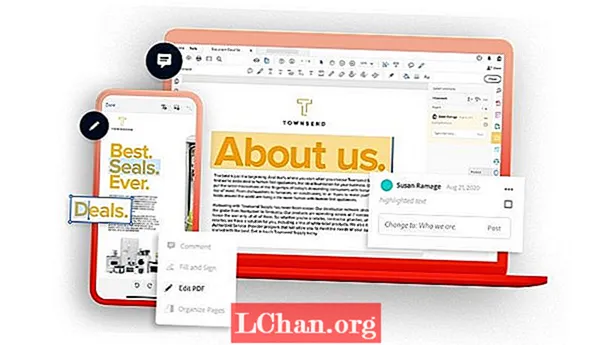Isi
- Bagian 1: Cara Membuka Kunci Windows 10 tanpa Kata Sandi
- 1: Coba Alat Pemulihan Kata Sandi - PassFab 4WinKey (100% Bekerja)
- 2: Buka Kunci Kata Sandi Komputer dalam Mode Aman (80% Bekerja)
- 3: Gunakan Opsi Masuk (Hanya Jika Anda Memiliki Metode Penyiapan Kata Sandi Alternatif)
- 4. Reset Kata Sandi Akun Microsoft (Hanya Jika Menghubungkan dengan Akun MS)
- Bagian 2: Cara Membuka Kunci Windows 10 Jika Anda Tahu Kata Sandi
- Ringkasan
- Bagian 3: FAQ Tentang Membuka Kata Sandi Windows 10
Terkunci dari Windows 10 dan tidak tahu apa yang harus dilakukan? Jangan khawatir. Posting ini akan menunjukkannya kepada Anda cara membuka kunci kata sandi komputer Windows 10 dan Anda akan mendapatkan kembali akses ke komputer Windows 10 Anda tanpa masalah.
Ketika berbicara tentang membuka kunci kata sandi Windows 10, solusinya bisa berbeda, tergantung apakah Anda tahu kata sandinya atau tidak.
Bagian 1: Cara Membuka Kunci Windows 10 tanpa Kata Sandi
Bagaimana cara membuka kunci komputer saya jika saya lupa kata sandi? Nah, ini tergantung pada bagaimana Anda mengatur akun dan kata sandi Windows Anda, dan metode kata sandi apa yang telah Anda atur. Tapi jangan khawatir. Berikut beberapa metode bagi Anda untuk membuka kunci komputer tanpa kata sandi di Windows 10.
1: Coba Alat Pemulihan Kata Sandi - PassFab 4WinKey (100% Bekerja)
Bagaimana cara membuka kunci komputer saya tanpa kata sandi Windows 10? Jika Anda lupa kata sandi, Anda dapat membuka kunci komputer Anda menggunakan PassFab 4WinKey.PassFab 4WinKey adalah alat pemulihan kata sandi profesional yang memungkinkan Anda membuka kunci kata sandi komputer tanpa banyak usaha!
Apa yang dapat dilakukan PassFab 4WinKey?
- Hapus / setel ulang kata sandi Windows Anda
- Hapus / Buat akun Windows Anda
- Setel ulang kata sandi akun Microsoft Anda
- Buka kunci sandi komputer Anda tanpa kehilangan data
Untuk membuka kunci komputer tanpa kata sandi menggunakan PassFab 4WinKey:
Langkah 1: Unduh dan instal FassFab 4WinKey di PC / Mac lain yang dapat diakses
Langkah 2: Jalankan PassFab 4WinKey. Masukkan USB flash drive atau DVD / CD, lalu klik Next untuk memulai pembakaran.

Langkah 3: Setelah selesai membakar, masukkan disk reset kata sandi yang dapat di-boot ke komputer Anda yang terkunci.
Langkah 4: Boot komputer yang terkunci ke BIOS, dan boot PC Anda menggunakan disk reset kata sandi.
Langkah 5: Program PassFab 4WinKey dimulai secara otomatis. Pilih sistem operasi Anda> Hapus kata sandi akun. Kemudian, klik tombol Berikutnya, dan kata sandi Anda akan dihapus. Lain kali Anda menggunakan PC, Anda akan dapat masuk ke Windows 10 tanpa kata sandi.

Berikut adalah video tutorial tentang cara masuk ke komputer yang terkunci Windows 10 menggunakan PassFab 4WinKey:
2: Buka Kunci Kata Sandi Komputer dalam Mode Aman (80% Bekerja)
Terkadang Windows tidak menerima kata sandi Anda, dan Anda mungkin ingin tahu cara masuk ke Windows 10 tanpa kata sandi. Dalam metode ini, Anda akan belajar cara membuka kunci komputer tanpa kata sandi Windows 10 dengan boot ke Safe Mode.
Untuk mengetahui cara membuka PC tanpa kata sandi Windows 10, ikuti langkah-langkah ini:
Langkah 1: Boot ke Safe Mode di Windows 10
Langkah 2: Setelah Anda berada di layar untuk memilih opsi boot Safe Mode, pilih Enable Safe Mode.

Langkah 3: Masuk sebagai Administrator.
Langkah 4: Buka Panel Kontrol> Akun Pengguna.
Langkah 5: Pilih akun yang ingin Anda masuki, dan setel ulang kata sandi untuk akun itu.
Maka Anda harus bisa masuk ke komputer Windows 10 Anda dengan mudah.
3: Gunakan Opsi Masuk (Hanya Jika Anda Memiliki Metode Penyiapan Kata Sandi Alternatif)
Bagaimana cara masuk ke Windows tanpa kata sandi? Jika Anda lupa kata sandi Windows Anda, Microsoft mengizinkan Anda untuk mencoba metode kata sandi lain di layar masuk, jika Anda telah mengatur metode kata sandi ini sebelum Windows 10 Anda terkunci.
Untuk masuk ke Windows 10 tanpa kata sandi, ikuti langkah-langkah ini:
Langkah 1: Saat Anda memasukkan kata sandi yang salah untuk komputer Windows 10, Windows akan menyarankan untuk mencoba opsi masuk lainnya.

Langkah 2: Setelah mengklik opsi Masuk, Anda akan melihat opsi yang tersedia untuk masuk ke Windows 10.
Catatan: Anda perlu menyiapkan metode sandi sebelum komputer Anda terkunci sehingga Anda dapat melihat opsi masuk di sini.
Biasanya ada opsi masuk sebagai berikut:
- Kata sandi gambar: klik opsi ini jika Anda telah menyiapkan kata sandi gambar sebelumnya.
- Kode PIN: klik opsi ini jika dibuat sebelum PC terkunci.
- Sidik jari: Anda dapat membuka kunci layar PC Anda menggunakan sidik jari Anda jika Anda mengaturnya sebelumnya.
- Windows Hello: Anda dapat mencoba Windows Hello untuk masuk ke Windows 10 tanpa kata sandi jika Anda telah mengkonfigurasi Windows Hello di masa lalu.
- Disk pengaturan ulang kata sandi: klik opsi ini jika Anda telah membuat disk pengaturan ulang kata sandi sebelum terkunci dari komputer Anda.

Langkah 3: Setelah Anda memilih opsi, ikuti petunjuk di layar untuk menyelesaikan proses, lalu Anda akan berhasil membuka kunci PC Windows 10.
Namun, jika Anda tidak menyiapkan opsi masuk ini sebelum lupa kata sandi, Anda masih dapat masuk ke Windows 10 tanpa kata sandi. Cek caranya di bawah ini.
4. Reset Kata Sandi Akun Microsoft (Hanya Jika Menghubungkan dengan Akun MS)
Lupa kata sandi di laptop Windows 10? Jangan khawatir. Microsoft mengizinkan pengguna untuk menautkan akun Microsoft mereka dengan akun Windows, sehingga orang dapat masuk ke Windows 10 menggunakan akun dan kata sandi Microsoft. Jika demikian, Anda dapat membuka kunci komputer tanpa sandi dengan menyetel ulang sandi akun Microsoft.
Catatan: Metode ini hanya berfungsi jika Anda telah menautkan akun Microsoft Anda dengan akun lokal Windows Anda sebelum komputer Anda terkunci.
Untuk mengetahui cara membuka kunci desktop atau laptop, ikuti langkah-langkah berikut:
Langkah 1: Buka https://account.live.com/password/reset di browser Anda (Anda dapat membukanya di komputer lain atau di ponsel Anda).

Langkah 2: Anda akan diminta untuk memasukkan alamat email Anda, lalu ketik alamat email Anda dan klik Berikutnya.
Langkah 3: Microsoft akan memverifikasi identitas Anda dengan mengirimkan kode keamanan. Klik Dapatkan Kode.
Langkah 4: Periksa kotak masuk email Anda, salin kode verifikasi, tempel, dan klik Berikutnya.
Langkah 5: Masukkan kata sandi baru Anda dua kali di layar Atur ulang kata sandi Anda, lalu klik Berikutnya.
Langkah 6: Setelah kata sandi akun Microsoft Anda disetel ulang, Anda dapat masuk ke Windows 10 menggunakan kata sandi baru Anda.
Semoga solusi di atas membantu Anda tentang cara masuk ke Windows 10 tanpa kata sandi dengan sukses.
Bagian 2: Cara Membuka Kunci Windows 10 Jika Anda Tahu Kata Sandi
Jika Anda terkunci dari komputer Windows dan Anda ingat sandi, Anda dapat membuka sandi komputer tanpa repot.
Jadi jika sebelumnya Anda telah mengatur kata sandi untuk komputer Anda, Anda harus dapat membuka kunci komputer dengan kata sandi Anda.
Langkah 1: Tekan sembarang tombol pada keyboard Anda untuk menampilkan layar login.
Langkah 2: Windows akan memunculkan jendela untuk Anda memasukkan kata sandi. Masukkan kata sandi Anda sesuai dengan metode kata sandi Anda, lalu tekan Enter untuk masuk.
Langkah 3: Jika Anda tidak dapat mengingat sandi Anda saat ini untuk metode yang dipilih, klik Opsi masuk.

Langkah 4: Windows akan menampilkan semua metode yang telah Anda siapkan sebelumnya. Klik salah satu opsi yang tersedia, lalu masukkan kata sandi Anda (atau ikuti petunjuk di layar) untuk menyelesaikan proses.
Sekarang Anda dapat membuka kunci kata sandi Windows 10 dengan sukses.
Ringkasan
Itu semua tentang cara membuka kunci kata sandi komputer Windows 10, kami harap Anda mendapatkan sesuatu dari artikel ini. Jika Anda menghadapi masalah apa pun dengan kata sandi Windows Anda, kami akan merekomendasikan menggunakan PassFab 4WinKey. Hal terbaik tentang alat pemulihan kata sandi Windows ini adalah ia mendukung semua versi Windows termasuk Windows 10, 8.1 / 8, 7, Vista, 2000, dan XP. Selain itu, ini adalah solusi tercepat dari semuanya dan memiliki tingkat keberhasilan 100%.
Bagian 3: FAQ Tentang Membuka Kata Sandi Windows 10
T1: Apakah saya memerlukan disk pengaturan ulang kata sandi untuk membuka kunci komputer saya?
Disk pengaturan ulang kata sandi adalah file yang disimpan di USB / DVD yang memungkinkan Anda untuk mengatur ulang kata sandi di layar kunci, dan Anda harus membuat disk pengaturan ulang kata sandi sebelum Anda lupa kata sandi komputer. Jadi, jika Anda telah membuat disk pengaturan ulang kata sandi sebelumnya, Anda dapat menggunakannya untuk mengatur ulang kata sandi Windows.
T2: Saya tidak memiliki disk penyetelan ulang sandi, bagaimana cara membuka kunci komputer tanpa sandi?
Jika Anda tidak membuat disk pembuat kata sandi sebelumnya, Anda dapat membuka kunci komputer tanpa kata sandi dengan memilih opsi masuk yang berbeda, boot ke Safe Mode, atau mencoba PassFab 4WinKey untuk masuk ke Windows 10 tanpa kata sandi.
Q3: Apakah membuka kunci kata sandi Windows 10 mengakibatkan hilangnya data?
Nah, itu tergantung pada metode mana yang Anda pilih untuk membuka kunci komputer Anda. Anda tidak perlu khawatir kehilangan data dengan menggunakan PassFab 4WinKey untuk membuka kunci PC, karena ini menghapus / mengatur ulang kata sandi Windows Anda dengan mudah tanpa merusak komputer Anda.
T4: Akun Microsoft saya telah ditautkan dengan akun lokal Windows, dapatkah saya mengatur ulang kata sandi akun MS untuk membuka kunci?
Iya. Anda dapat mengatur ulang kata sandi di halaman pengaturan ulang kata sandi MS, dan menggunakan kata sandi baru untuk membuka kunci komputer Anda.